Faça uma verificação gratuita e verifique se o seu computador está infectado.
REMOVER AGORAPara usar a versão completa do produto, precisa de comprar uma licença para Combo Cleaner. 7 dias limitados para teste grátis disponível. O Combo Cleaner pertence e é operado por RCS LT, a empresa-mãe de PCRisk.
Como remover Mac Auto Fixer do sequestrador de navegador Mac?
O que é Mac Auto Fixer?
Mac Auto Fixer é uma aplicação potencialmente indesejada, semelhante ao Advanced Mac Cleaner, Mac Tonic and Mac Mechanic. Os desenvolvedores desta aplicação usam esta maneira de marketing fraudulenta chamada agregação. Mais comumente, Mac Auto Fixer é instalado nos computadores dos utilizadores sem o seu consentimento. Os utilizadores navegam na Internet e recebem um anúncio pop-up informando que precisam atualizar o flash player ou que Mac is infected with 3 viruses.. Esses pop-ups são projetados para enganar os utilizadores de Mac a descarregar e instalar aplicações potencialmente indesejados do Mac Auto Fixer.
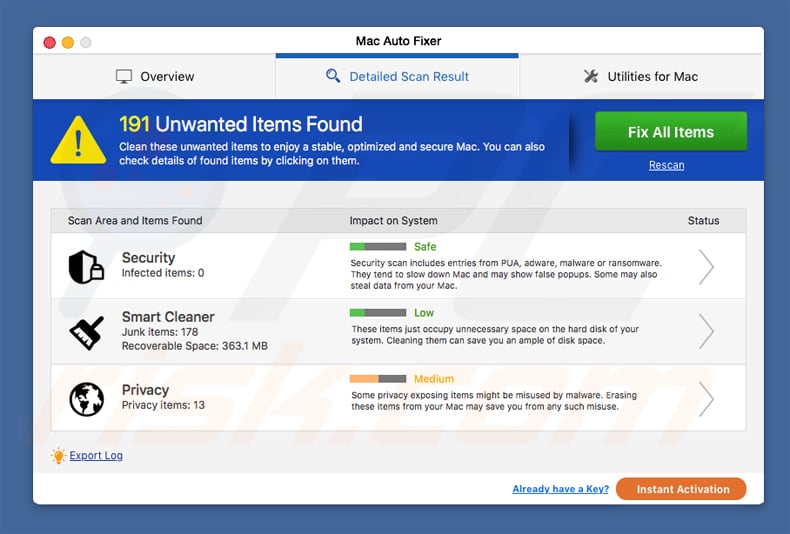
Mac Auto Fixer é iniciado automaticamente em todas as inicializações do sistema e executa uma verifcação no computador. Após uma verificação rápida, os utilizadores de Mac recebem uma lista de erros (segurança, verificação inteligente e privacidade), se um utilizador decidir clicar no botão "Corrigir todos os itens", são solicitados a pagar 118 Euros por uma licença de 2 anos. Embora seja difícil dizer se os resultados da verificação são legítimos, o fato de esse programa ter sido instalado no seu computador sem o seu consentimento gera sinais de alerta. Não deve confiar ou comprar esta aplicação potencialmente indesejada. Note que, em muitos casos, os instaladores fraudulentos do flash player (ou de qualquer outro software livre) usados na distribuição desse aplicação indesejado também promovem sequestradores de navegador (por exemplo, weknow.ac, anysearchmanager, safefinder etc.) e infecções por adware (por exemplo MyCouponize). Portanto, além de ver os pop-ups do Mac Auto Fixer com resultados de verificação qustionáveis, os utilizadores de computador também são redirecionados para sites indesejados e veem anúncios fraudulentos ao navegar na Internet.
| Nome | Mac Auto Fixer virus |
| Tipo de Ameaça | Malware Mac, vírus Mac |
| Sintomas | O seu Mac ficou mais lento do que o normal, vê anúncios pop-up indesejados, é redirecionado para sites obscuros. |
| Métodos de distribuição | Anúncios pop-up enganosos, instaladores de software gratuito (agregação), descarregamento de instaladores torrent. |
| Danos | Rastreio de navegação na Internet (possíveis problemas de privacidade), exibição de anúncios indesejados, redirecionamentos para sites obscuros, perda de informação privada. |
| Remoção |
Para eliminar possíveis infecções por malware, verifique o seu computador com software antivírus legítimo. Os nossos investigadores de segurança recomendam a utilização do Combo Cleaner. Descarregar Combo CleanerO verificador gratuito verifica se o seu computador está infectado. Para usar a versão completa do produto, precisa de comprar uma licença para Combo Cleaner. 7 dias limitados para teste grátis disponível. O Combo Cleaner pertence e é operado por RCS LT, a empresa-mãe de PCRisk. |
Atualmente, existem muitas aplicações potencialmente indesejadas que usam o método de marketing de agregação para instalar no computador do utilizador. A sua tarefa principal é infiltrar-se no Mac do utilizador, executar uma verificação de sistema qustionável e exibir uma lista grande de erros, enganando os utilizadores de computador para que comprem sua chave de licença para eliminar os problemas supostamente detectados. Se vir o Mac Auto Fixer no seu computador, deve ignorar as suas verificações de sistema e erros de pop-ups, é recomendado removê-lo do seu Mac.
Como é que Mac Auto Fixer foi instalado no meu computador?
Mac Auto Fixer é promovido usando um método de marketing de software fraudulento chamado “agregação”. São criados instaladores de software gratuitos fraudulentos que ocultam a instalação adicional de software dentro deles. Por exemplo: O utilizador de Mac navega na Internet e é apresentado a um anúncio pop-up fraudulento que propõe o descarregamento de uma atualização do flash player, afirmando que a atual está desatualizada (essa é a primeira parte do esquma), os utilizadores acreditam e descarregam o Flash Payer. ficheiro de instalação. Depois de iniciar o instalador, os utilizadores tendem a apressar-se nas etapas de instalação clicando no botão "próximo" sem prestar muita atenção às etapas de instalação. Esta é a segunda parte do golpe - o instalador do flash player modificado oculta a instalação adicional do software sob as suas opções (mais comumente chamadas de "avançadas" ou "personalizadas"). Isso acaba numa situação em que, em vez de instalar os utilizadores de atualização do Flash Player, é possível instalar uma variedade de aplicações potencialmente indesejados, sequestradores de navegador e adware.
Como evitar a instalação de aplicações potencialmente indesejadas?
A melhor maneira de evitar a instalação de aplicações potencialmente indesejadas, incluindo o Mac Auto Fixer, é prestar muita atenção nas etapas de instalação de qualquer software. Ao instalar o software gratuito descarregue da Internet, é muito importante inspecionar cada etapa da instalação. Clicar em opções de instalação avançadas ou personalizadas pode revelar várias opções onde pode desmarcar a instalação de aplicações adicionais (mais comumente indesejadas). Outro conselho para evitar a instalação de aplicações indesejados é não confiar em pop-ups da Internet que informam sobre infecções de computador ou software desatualizado. No caso de pop-ups "Seu Mac está infectado" - não há como um site detectar se o seu Mac está infectado ou não. E no caso do pop-up "Update your Flash Player" - mais comumente são falsos. Deve descarregar o Flash Player e outros softwares livres somente nos sites dos desenvolvedores. Se o seu Mac já estiver infectado com Mac Auto Fixer, recomendamos que execute uma verificação com Combo Cleaner Antivirus para Windows para eliminar automaticamente esse sequestrador de navegador.
Site oficial da aplicação indesejada do Mac Auto Fixer:
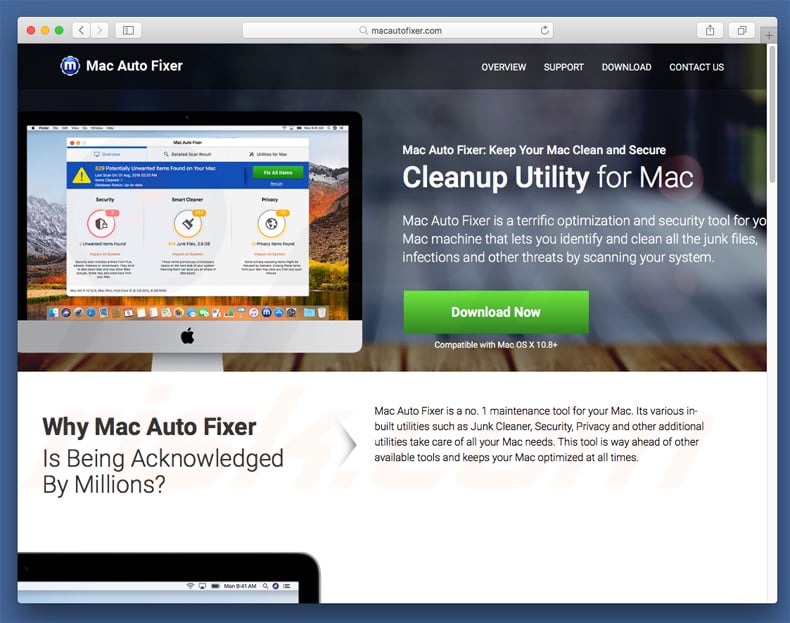
Configuração de instalação de aplicação indesejada de Mac Auto Fixer:
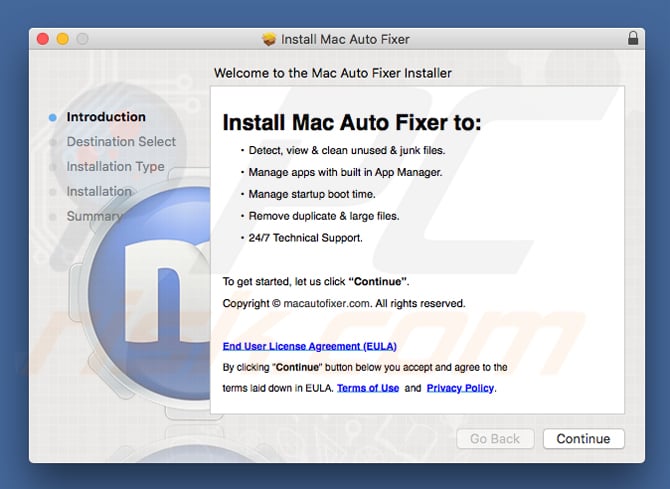
pop-up falso "Your Mac in infected" a promover a instalação desta aplicação indesejada:
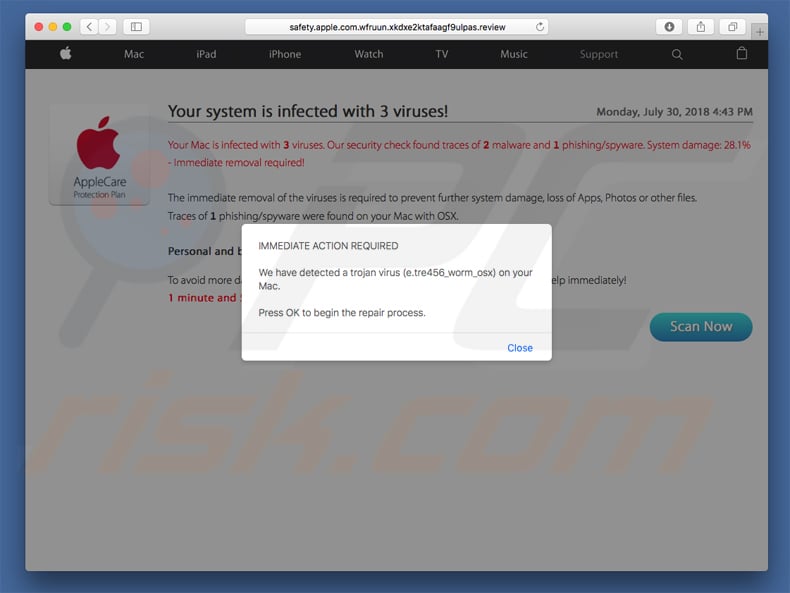
NOTA IMPORTANTE! Mac Auto Fixer adiciona-se à lista de aplicações que são executadas automaticamente no login de cada utilizador. Portanto, antes de começar, execute estes passos:
- Vá a Preferências do Sistema -> Utilizadores e Grupos.
- Clique na sua conta (também conhecida como Utilizador Atual).
- Clique em Itens de Login.
- Procure a entrada "Mac Auto Fixer". Selecione-o e clique no botão "-" para removê-lo
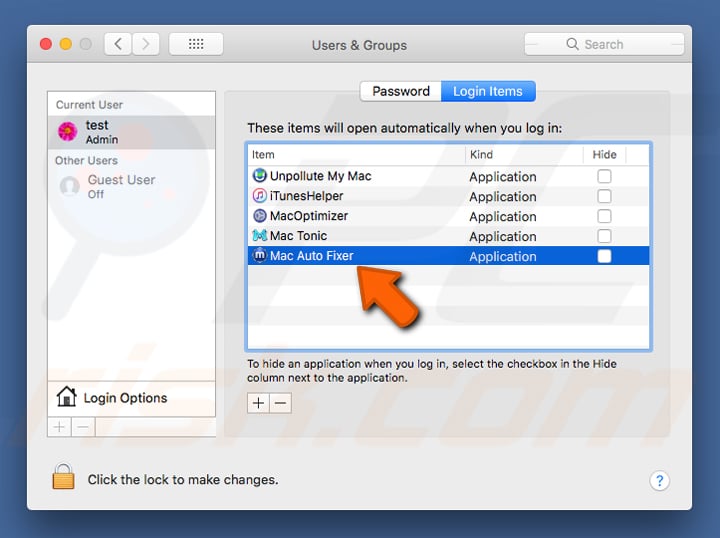
Remoção automática instantânea do malware:
A remoção manual de ameaças pode ser um processo moroso e complicado que requer conhecimentos informáticos avançados. O Combo Cleaner é uma ferramenta profissional de remoção automática do malware que é recomendada para se livrar do malware. Descarregue-a clicando no botão abaixo:
DESCARREGAR Combo CleanerAo descarregar qualquer software listado no nosso website, concorda com a nossa Política de Privacidade e Termos de Uso. Para usar a versão completa do produto, precisa de comprar uma licença para Combo Cleaner. 7 dias limitados para teste grátis disponível. O Combo Cleaner pertence e é operado por RCS LT, a empresa-mãe de PCRisk.
Menu rápido:
- O que é Mac Auto Fixer?
- PASSO 1. Remova os ficheiros e pastas relacionados a Mac Auto Fixer do OSX.
- PASSO 2. Remova os add-ons fraudulentos do Safari.
- PASSO 3. Remova a extensão fraudulento do Google Chrome.
- PASSO 4. Remova os plugins fraudulentos do Mozilla Firefox.
O vídeo demonstra como remover adware e sequestradores de navegador de um computador Mac:
Remoção do PPI Mac Auto Fixer:
Remova as aplicações indesejadas associadas a Mac Auto Fixer da pasta "Aplicações":

Clique no ícone Finder. Na janela do Finder, selecione "Aplicações". Na pasta de aplicações, procure "Mac Auto Fixer" ou outras aplicações suspeitas e arraste-as para a Reciclagem. Depois de remover a(s) aplicação(s) potencialmente indesejáve (s) que causam anúncios online, verifique o seu Mac para quaisquer componentes indesejados restantes.
DESCARREGAR removedor de infeções por malware
Combo Cleaner faz uma verificação se o seu computador estiver infetado. Para usar a versão completa do produto, precisa de comprar uma licença para Combo Cleaner. 7 dias limitados para teste grátis disponível. O Combo Cleaner pertence e é operado por RCS LT, a empresa-mãe de PCRisk.
Remova os ficheiros e pastas relacionados a mac auto fixer virus:

Clique no ícone do Finder, no menu de barras. Escolha Ir, e clique em Ir para Pasta...
 Verifique por ficheiros gerados por adware na pasta /Library/LaunchAgents:
Verifique por ficheiros gerados por adware na pasta /Library/LaunchAgents:

Na pasta Ir para...barra, tipo: /Library/LaunchAgents
 Na pasta "LaunchAgents", procure por ficheiros adicionados recentemente suspeitos e mova-os para a Reciclagem. Exemplos de ficheiros gerados pelo adware - “installmac.AppRemoval.plist”, “myppes.download.plist”, “mykotlerino.ltvbit.plist”, “kuklorest.update.plist”, etc. Comumente o adware instala vários ficheiros no mesmo string.
Na pasta "LaunchAgents", procure por ficheiros adicionados recentemente suspeitos e mova-os para a Reciclagem. Exemplos de ficheiros gerados pelo adware - “installmac.AppRemoval.plist”, “myppes.download.plist”, “mykotlerino.ltvbit.plist”, “kuklorest.update.plist”, etc. Comumente o adware instala vários ficheiros no mesmo string.
 Verifique para adware gerado por ficheiros na pasta /Library/Application Support:
Verifique para adware gerado por ficheiros na pasta /Library/Application Support:

Na pasta Ir para...barra, tipo: /Library/Application Support
 Na pasta "Application Support", procure qualquer pasta suspeita recém-adicionada. Por exemplo, "MPlayerX" ou tese "NicePlayer" e mova as pastas para a Reciclagem.
Na pasta "Application Support", procure qualquer pasta suspeita recém-adicionada. Por exemplo, "MPlayerX" ou tese "NicePlayer" e mova as pastas para a Reciclagem.
 Verifique por ficheiros gerados por adware na pasta ~/Library/LaunchAgents:
Verifique por ficheiros gerados por adware na pasta ~/Library/LaunchAgents:

Na barra Ir para Pasta, escreva: ~/Library/LaunchAgents

Na pasta "LaunchAgents", procure por ficheiros adicionados recentemente suspeitos e mova-os para a Reciclagem. Exemplos de ficheiros gerados pelo adware - “installmac.AppRemoval.plist”, “myppes.download.plist”, “mykotlerino.ltvbit.plist”, “kuklorest.update.plist”, etc. Comumente o adware instala vários ficheiros no mesmo string.
 Verifique por ficheiros gerados por adware na pasta /Library/LaunchDaemons:
Verifique por ficheiros gerados por adware na pasta /Library/LaunchDaemons:
 Na pasta Ir para...barra, tipo: /Library/LaunchDaemons
Na pasta Ir para...barra, tipo: /Library/LaunchDaemons

Na pasta "LaunchDaemons", procure qualquer ficheiro suspeito recém-adicionado. Por exemplo “com.aoudad.net-preferences.plist”, “com.myppes.net-preferences.plist”, "com.kuklorest.net-preferences.plist”, “com.avickUpd.plist”, etc., e mova-os para a Reciclagem.
 Verifique o seu Mac com o Combo Cleaner:
Verifique o seu Mac com o Combo Cleaner:
Se seguiu todas as etapas na ordem correta, o Mac deve estar livre de infecções. Para ter certeza de que seu sistema não está infectado, execute uma verificação com o Combo Cleaner Antivirus. Descarregue-o AQUI. Depois de descarregar o ficheiro, clique duas vezes no instalador combocleaner.dmg, na janela aberta, arraste e solte o ícone Combo Cleaner no topo do ícone Applications. Agora abra a sua barra de lançamento e clique no ícone Combo Cleaner. Aguarde até que o Combo Cleaner atualize seu banco de dados de definições de vírus e clique no botão "Start Combo Scan".

O Combo Cleaner irá analisar o seu Mac em pesquisa de infecções por malware. Se a verificação antivírus exibir "nenhuma ameaça encontrada", isso significa que pode continuar com o guia de remoção, caso contrário, é recomendável remover todas as infecções encontradas antes de continuar.

Depois de remover os ficheiros e pastas gerados pelo adware, continue a remover extensões fraudulentas dos seus navegadores de Internet.
Remoção do mac auto fixer virus dos navegadores de Internet:
 Remova extensões fraudulentas do Safari:
Remova extensões fraudulentas do Safari:
Remova mac auto fixer virus as extensões relacionada ao Safari:

Abra o navegador Safari, a partir do menu de barra, selecione "Safari" e clique em "Preferências ...".

Na janela de preferências, selecione "Extensões" e procure por qualquer extensão suspeita recém-instalada. Quando localizada clique no botão "Desinstalar" ao lado dela/delas. Note que pode desinstalar seguramente todas as extensões do seu navegador Safari - não são cruciais para o funcionamento normal do navegador.
- Se continuar a ter problemas com redirecionamentos de navegador e anúncios indesejados - Restaure o Safari.
 Remova os plugins fraudulentos do Mozilla Firefox:
Remova os plugins fraudulentos do Mozilla Firefox:
Remova mac auto fixer virus add-ons relacionados ao Mozilla Firefox:

Abra o navegador Mozilla Firefox. No canto superior direito do ecrã, clique no botão "Abrir Menu" (três linhas horizontais). No menu aberto, escolha "Add-ons".

Escolha o separador "Extensões" e procure os complementos suspeitos recém-instalados. Quando localizado clique no botão "Desinstalar" ao lado dele/deles. Note que pode desinstalar seguramente todas as extensões do seu navegador Mozilla Firefox - não são cruciais para o funcionamento normal do navegador.
Se continuar a ter problemas com redirecionamentos de navegador e anúncios indesejados - Restaure o Mozilla Firefox.
 Remova as extensões fraudulentas do Google Chrome:
Remova as extensões fraudulentas do Google Chrome:
Remova mac auto fixer virus add-ons relacionados ao Google Chrome:

Abra o Google Chrome e clique no botão "menu Chrome" (três linhas horizontais), localizado no canto superior direito da janela do navegador. A partir do menu flutuante, escolha "Mais Ferramentas" e selecione "Extensões".

Escolha a janela "Extensões" e procure os add-ons suspeitos recém-instalados. Quando localizado clique no botão "Reciclagem" ao lado dele/deles. Note que pode desinstalar seguramente todas as extensões do seu navegador Google Chrome - não são cruciais para o funcionamento normal do navegador.
Se continuar a ter problemas com redirecionamentos de navegador e anúncios indesejados - Restaure o Google Chrome.
Partilhar:

Tomas Meskauskas
Pesquisador especialista em segurança, analista profissional de malware
Sou um apaixonado por segurança e tecnologia de computadores. Tenho experiência de mais de 10 anos a trabalhar em diversas empresas relacionadas à resolução de problemas técnicas e segurança na Internet. Tenho trabalhado como autor e editor para PCrisk desde 2010. Siga-me no Twitter e no LinkedIn para manter-se informado sobre as mais recentes ameaças à segurança on-line.
O portal de segurança PCrisk é fornecido pela empresa RCS LT.
Pesquisadores de segurança uniram forças para ajudar a educar os utilizadores de computadores sobre as mais recentes ameaças à segurança online. Mais informações sobre a empresa RCS LT.
Os nossos guias de remoção de malware são gratuitos. Contudo, se quiser continuar a ajudar-nos, pode-nos enviar uma ajuda, sob a forma de doação.
DoarO portal de segurança PCrisk é fornecido pela empresa RCS LT.
Pesquisadores de segurança uniram forças para ajudar a educar os utilizadores de computadores sobre as mais recentes ameaças à segurança online. Mais informações sobre a empresa RCS LT.
Os nossos guias de remoção de malware são gratuitos. Contudo, se quiser continuar a ajudar-nos, pode-nos enviar uma ajuda, sob a forma de doação.
Doar
▼ Mostrar comentários